S’applique à
- Pro
- Business
- Enterprise
Fonctionnalités
Qui peut utiliser cette fonctionnalité ?
Les propriétaires et les administrateurs (qui sont également des utilisateurs sous licence) des feuilles source et de destination peuvent créer une action automatisée de déplacement de lignes. Quiconque pouvant apporter des modifications à la feuille (directement, par le biais d’un rapport ou par le biais d’une demande d’actualisation ou d’approbation) peut potentiellement déclencher une action automatisée de déplacement de lignes.
Meilleures pratiques pour travailler avec l’action Déplacer des lignes
Lorsque vous travaillez avec l’action Déplacer des lignes, il y a certains comportements et meilleures pratiques que vous voudrez connaître.
Rendre vos flux de travail plus intelligents
Utilisez des déclencheurs spécifiques et définissez des chemins conditionnels pour augmenter l’efficacité de chaque flux de travail.
Être précis sur vos critères de déclencheur
Il se peut que vous souhaitiez que les lignes se déplacent vers une autre feuille lorsqu’une modification spécifique est effectuée, lorsqu’une date est atteinte ou sur une base récurrente. Consultez Blocs de déclencheur : définissez le moment où votre flux de travail est exécuté et assurez l’exécution continue du projet avec une automatisation récurrente pour apprendre à contrôler ces critères.
Contrôler l’action prise avec les chemins conditionnels
Lorsque votre flux de travail est déclenché, il se peut que vous souhaitiez que la ligne se déplace vers différentes feuilles en fonction des diverses conditions que vous avez définies. Par exemple, une tâche est marquée comme étant prête à l’action, le flux de travail déplace automatiquement les tâches vers différentes feuilles de projet en fonction du service auquel la tâche est attribuée.
Vous pouvez ajouter des conditions et des chemins de conditions pour contrôler le déplacement d’une ligne en fonction des conditions remplies. Consultez Blocs de conditions : filtrez ce que vos flux de travail automatisés vous envoient pour apprendre à effectuer cette opération.
Éviter ou dépanner les erreurs
Les lignes déplacées peuvent ajouter des colonnes à la feuille de destination
Toute colonne de la feuille source qui n’est pas présente dans la feuille de destination y sera ajoutée automatiquement.Pour éviter cela, assurez-vous que les noms et propriétés des colonnes sont cohérents entre les feuilles source et de destination.
De nouvelles colonnes apparaîtront sur le côté le plus à droite de la feuille de destination.
Les colonnes système doivent être du même type
Si une colonne système d’une feuille porte le même nom qu’une colonne non système de l’autre feuille, le flux de travail sera désactivé et vous recevrez le message suivant :
Les lignes ne peuvent pas être déplacées vers la feuille de destination car une colonne système a le même nom qu’une colonne de la feuille source.
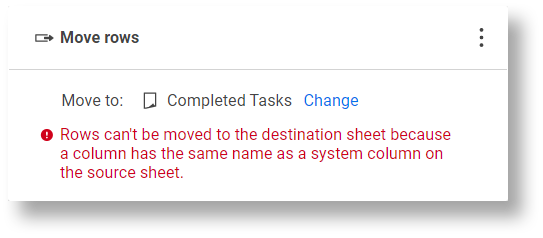
Si votre flux de travail est désactivé avec le message ci-dessus, vous devez renommer la colonne système affectée.
S’il y a des colonnes système à la fois dans la feuille source et dans la feuille destination, les noms n’ont pas à correspondre. Les valeurs seront déplacées vers la feuille de destination en fonction du type de colonne plutôt que du nom de la colonne.
La taille des feuilles est limitée
Si une action de déplacement des lignes entraîne un dépassement de la taille maximale de la feuille de destination, aucune ligne ne sera déplacée vers cette feuille. (Pour plus d’informations sur les limites de taille, consultez Configuration système requise et Guide d’utilisation de Smartsheet.)
Une fois que la feuille atteint la limite de lignes, le flux de travail sera désactivé et vous recevrez le message suivant :
Les lignes ne peuvent pas être déplacées vers la feuille de destination car elle a atteint sa limite.
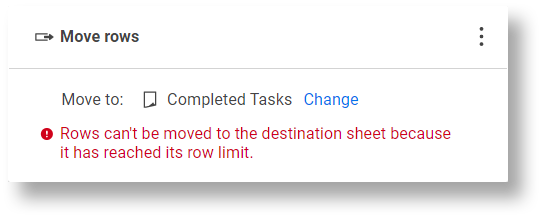
Vous devrez peut-être modifier la feuille de destination, supprimer des lignes ou déplacer manuellement des lignes de la feuille de destination vers une autre feuille avant de pouvoir réactiver le flux de travail.
Les lignes sont déplacées au nom du propriétaire de la feuille
Dans le journal d’activité, les lignes déplacées automatiquement indiquent que l’automatisation de Smartsheet au nom de [insérer le nom du propriétaire de la feuille] a déplacé la ligne.
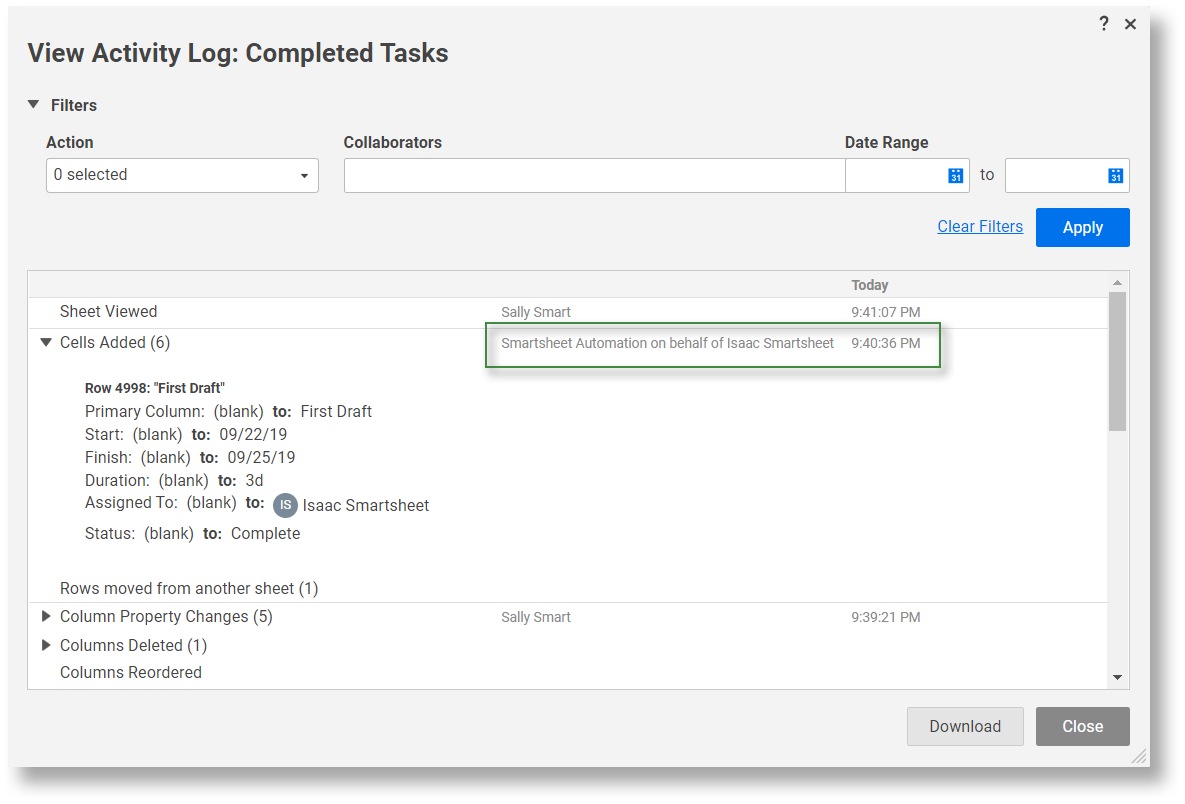
Vous pourrez voir les données de la cellule qui a été déplacée, mais vous ne pourrez pas voir de quelle feuille la ligne a été déplacée. Vérifiez la configuration de l’action Déplacer des lignes dans votre flux de travail pour déterminer sur quelle feuille la ligne a été déplacée.
Consultez Afficher les modifications apportées aux éléments de Smartsheet pour plus d’informations sur l’historique des cellules et le journal d’activité.
Pour éviter des boucles d’approbation infinies, les cellules qui contiennent des formules de feuilles croisées ou des liens de cellule ne déclencheront pas d’automatisation qui change automatiquement la feuille (Déplacer la ligne, Copier la ligne, Verrouiller la ligne, Déverrouiller la ligne, Demande d’approbation). Pour contourner ce problème, envisagez d’utiliser l’automatisation basée sur le temps ou les flux de travail récurrents.